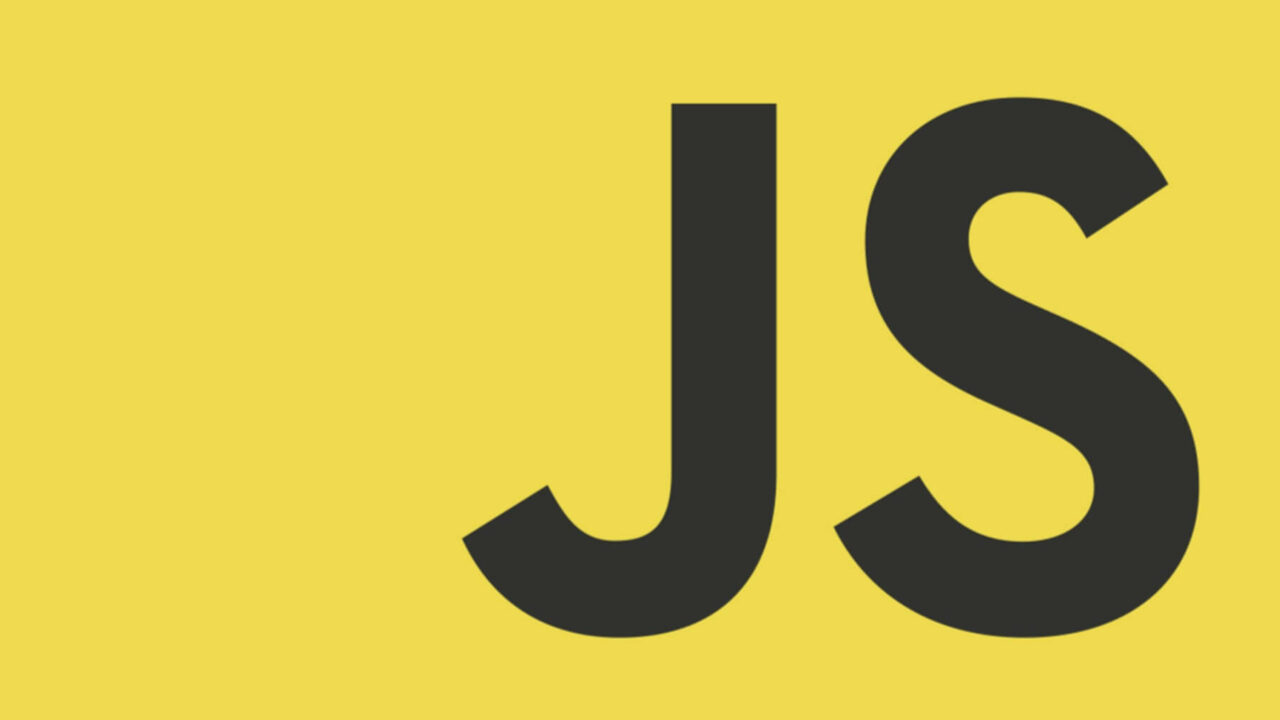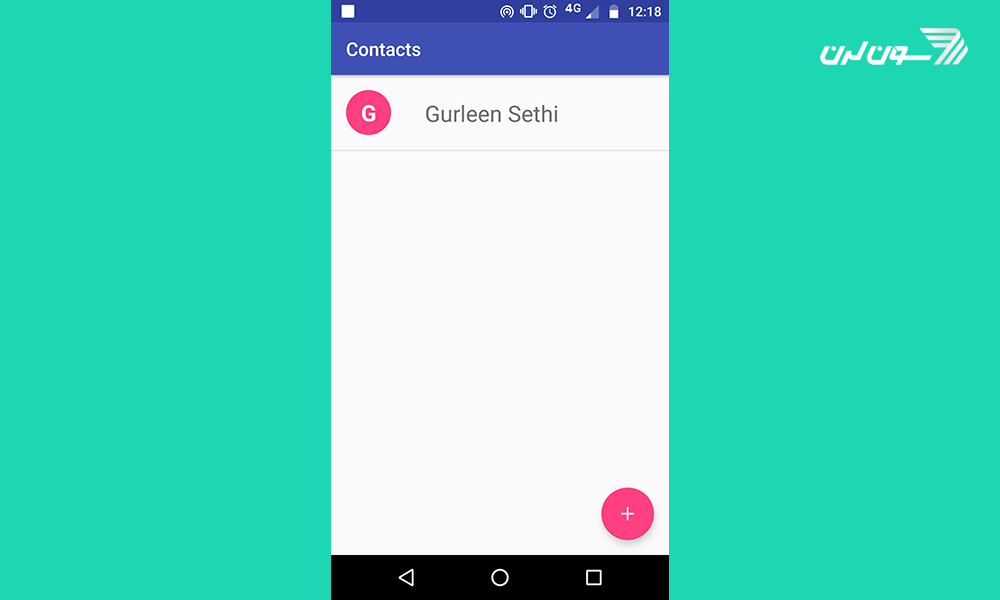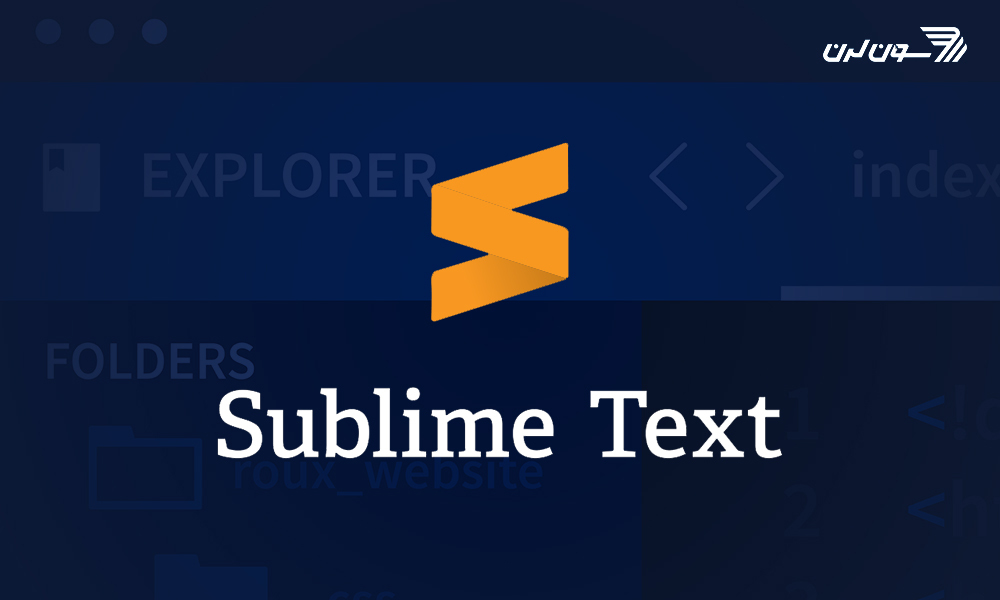- تاریخچه و معرفی IntelliJ IDEA
- چرا IntelliJ IDEA محبوب شد؟
- ویژگیهای برجسته IntelliJ IDEA
- شرکتهای بزرگ که از IntelliJ IDEA استفاده میکنند
- مزایا و معایب IntelliJ IDEA
- مقایسه IntelliJ IDEA با دیگر IDEهای محبوب
- آموزش نصب IntelliJ IDEA
- مثالهای برنامه نویسی
- سوالات متداول
- جمع بندی
تصور کن که در سالهای دور، قبل از وجود IntelliJ IDEA، دنیای برنامه نویسی چقدر سخت و پیچیده بود. در اون زمان، برنامه نویسان باید با ویرایشگرهای متنی ساده ای مثل Notepad یا Emacs کد مینوشتند. این ویرایشگرها هیچ کمکی به برنامه نویسان برای تشخیص خطاها یا تکمیل کد نمیکردند. هر بار که کدی نوشته میشد، باید دستی کامپایل میشد و اگر خطایی در اون وجود داشت، پیدا کردن و رفع اون خیلی زمان بر بود.
در اون دوران، اگر میخواستی یک پروژه کوچک جاوا بنویسی، باید ساعتها وقت میگذاشتی تا هر خط کد رو بررسی کنی و خطاها رو پیدا کنی. حتی تصور کن که برای هر تغییر کوچک، باید کل برنامه رو دوباره کامپایل میکردی.
حالا تصور کن که یک روز صبح بیدار میشدی و میدیدی که IntelliJ IDEA وجود نداره. هیچ اتوماسیونی برای تکمیل کد یا رفع خطاها نیست. هر خط کد باید دستی نوشته بشه و برای هر خطا باید ساعتها وقت بذاری.
خوشبختانه، دنیای برنامه نویسی با معرفی IntelliJ IDEA تغییر کرد. این ابزار قدرتمند، زندگی برنامه نویسان رو به شدت آسانتر و کارآمدتر کرده. با من همراه باش تا در این مقاله به طور کامل با IntelliJ IDEA آشنا بشیم و ببینیم که چرا این ابزار اینقدر محبوب و ضروریه.
تاریخچه و معرفی IntelliJ IDEA
IntelliJ IDEA یک محیط توسعه یکپارچه (IDE) است که توسط شرکت JetBrains توسعه داده شده. اولین نسخه این ابزار در سال 2001 عرضه شد و به سرعت تونست توجه برنامه نویسان رو به خودش جلب کنه. IntelliJ IDEA با هدف ارائه تجربه ای بی نظیر و کارآمد برای برنامه نویسان طراحی شده و از اون زمان تاکنون به یکی از محبوبترین ابزارهای توسعه تبدیل شده.
چرا IntelliJ IDEA محبوب شد؟

یکی از اصلیترین دلایل محبوبیت IntelliJ IDEA، قابلیتهای هوشمند و اتوماتیکی هست که ارائه میده. این قابلیتها شامل تکمیل خودکار کد، تشخیص و رفع خطاها، و پیشنهادات بهینه سازی کد هستند. به عنوان مثال، اگر در حال نوشتن یک کلاس جاوا هستی و فراموش کنی که یک کتابخانه خاص رو وارد کنی، IntelliJ IDEA به صورت خودکار این کار رو برات انجام میده.
به قول یکی از بزرگان دنیای برنامه نویسی:
❞IntelliJ IDEA مثل داشتن یک دستیار شخصی برای برنامه نویسی است که همیشه پشت سرت ایستاده و آماده کمک است.❛❛
ویژگیهای برجسته IntelliJ IDEA
IntelliJ IDEA دارای ویژگیهای بسیار جذابیه که اون رو از IDEهای دیگه متمایز میکنه. این ویژگیها باعث شدن که برنامه نویسها به سرعت به این ابزار علاقه مند شن و ازش بهره برداری کنن.
تکمیل خودکار کد
یکی از ویژگیهای برجسته IntelliJ IDEA، تکمیل خودکار کد هست. این ویژگی به برنامه نویسان کمک میکنه تا سریعتر کد بنویسند و از اشتباهات رایج جلوگیری کنند. IntelliJ IDEA با تحلیل کد، پیشنهاداتی برای تکمیل کد ارائه میده که بسیار دقیق و کارآمد هستند. این ابزار حتی میتونه کد رو درک کنه و توصیههای مرتبطی ارائه بده.
تشخیص و رفع خطاها
یکی دیگه از ویژگیهای مهم IntelliJ IDEA، قابلیت تشخیص و رفع خودکار خطاهاست. این ابزار به صورت لحظه ای کد نوشته شده رو بررسی میکنه و در صورت وجود خطا، اون رو به برنامه نویس اطلاع میده. همچنین، راه حل هایی برای رفع خطاها پیشنهاد میده که میتونه زمان رفع مشکلات رو به شدت کاهش بده.
پشتیبانی از زبانهای مختلف
IntelliJ IDEA از بسیاری از زبانهای برنامه نویسی پشتیبانی میکنه که شامل جاوا، کاتلین، اسکالا، گراوی و بسیاری دیگه است. این تنوع باعث میشه که برنامه نویسان بتونن از این ابزار برای پروژههای مختلف خودشون استفاده کنند و نیاز به تغییر IDE نداشته باشند.
ادغام با ابزارهای توسعه دیگر
IntelliJ IDEA با بسیاری از ابزارهای توسعه دیگه ادغام میشه. این ادغامها شامل سیستمهای مدیریت نسخه مثل Git، ابزارهای ساخت مثل Maven و Gradle، و سرورهای برنامه نویسی مثل Tomcat و Jetty هستند. این ادغامها به برنامه نویسان اجازه میده تا به صورت یکپارچه و بدون نیاز به ترک محیط IDE خودشون، پروژه هاشون رو مدیریت و اجرا کنند.
توسعه چندپلتفرمی
با IntelliJ IDEA میتونی روی پروژه هایی برای پلتفرمهای مختلف مثل وب، دسکتاپ، موبایل و برنامههای ابری کار کنی.
نسخههای Community و Ultimate
IntelliJ IDEA در دو نسخه ارائه میشه؛ نسخه Community که رایگان و متن باز هست و نسخه Ultimate که ویژگیهای پیشرفته و پشتیبانی از تکنولوژیهای مختلف رو ارائه میده.
شرکتهای بزرگ که از IntelliJ IDEA استفاده میکنند
بسیاری از شرکتهای بزرگ و پروژههای معروف از IntelliJ IDEA به عنوان ابزار اصلی توسعه خودشون استفاده میکنند. به عنوان مثال، Google و Square از این IDE برای توسعه پروژههای جاوا و کاتلین خودشون بهره میبرند. همچنین، بسیاری از پروژههای متن باز معروف نیز با استفاده از IntelliJ IDEA توسعه داده شده اند.
❞در گوگل، ما به شدت به IntelliJ IDEA برای توسعه پروژههای جاوا و کاتلین خود متکی هستیم. این ابزار به طور قابل توجهی بهره وری ما را افزایش میدهد.❛❛ - جین دو، مهندس نرم افزار در گوگل
مزایا و معایب IntelliJ IDEA
IntelliJ IDEA یکی از قدرتمندترین و محبوبترین محیطهای توسعه یکپارچه (IDE) است که امکانات گسترده ای رو برای برنامه نویسان فراهم میکنه. با این حال، مثل هر ابزار دیگه ای، مزایا و معایب خاص خودش رو داره که در ادامه به بررسی دقیقتر اونها میپردازیم.

مزایا
- تکمیل خودکار کد: این ویژگی به برنامه نویسان کمک میکنه تا سریعتر و با دقت بیشتر کد بنویسند. IntelliJ IDEA با تحلیل کد، پیشنهاداتی برای تکمیل کد ارائه میده که باعث کاهش زمان نوشتن و خطاهای احتمالی میشه.
- تشخیص و رفع خودکار خطاها: این ابزار به صورت لحظه ای کد نوشته شده رو بررسی میکنه و در صورت وجود خطا، اون رو به برنامه نویس اطلاع میده. همچنین، راه حل هایی برای رفع خطاها پیشنهاد میده که میتونه زمان رفع مشکلات رو به شدت کاهش بده.
- پشتیبانی از زبانهای مختلف: IntelliJ IDEA از بسیاری از زبانهای برنامه نویسی پشتیبانی میکنه که شامل جاوا، کاتلین، اسکالا، گراوی، پایتون و بسیاری دیگه است. این تنوع باعث میشه که برنامه نویسان بتونن از این ابزار برای پروژههای مختلف خودشون استفاده کنند و نیاز به تغییر IDE نداشته باشند.
- ادغام با ابزارهای توسعه دیگر: IntelliJ IDEA با بسیاری از ابزارهای توسعه دیگه ادغام میشه. این ادغامها شامل سیستمهای مدیریت نسخه مثل Git، ابزارهای ساخت مثل Maven و Gradle، و سرورهای برنامه نویسی مثل Tomcat و Jetty هستند. این ادغامها به برنامه نویسان اجازه میده تا به صورت یکپارچه و بدون نیاز به ترک محیط IDE خودشون، پروژه هاشون رو مدیریت و اجرا کنند.
- پلاگینهای گسترده: IntelliJ IDEA دارای بازار پلاگین بسیار بزرگیه که به کاربران اجازه میده تا با نصب پلاگینهای مختلف، قابلیتهای بیشتری به IDE خودشون اضافه کنند.
- رابط کاربری کاربرپسند: طراحی رابط کاربری این ابزار بسیار مدرن و کاربرپسنده و به برنامه نویسان کمک میکنه تا به راحتی با ابزار کار کنند و بهره وری بالاتری داشته باشند.
- پشتیبانی قوی و به روزرسانیهای مداوم: JetBrains به طور مرتب به روزرسانی هایی رو ارائه میده که شامل ویژگیهای جدید، بهبودهای عملکردی و رفع مشکلات هست.
معایب
- هزینه: نسخههای حرفه ای IntelliJ IDEA هزینه بر هستند و برای استفاده از تمامی قابلیتها نیاز به خرید لایسنس داری. برای برخی از برنامه نویسان یا شرکتهای کوچک، این هزینه ممکنه مشکل ساز باشه.
- مصرف منابع: این ابزار نسبت به برخی دیگه از IDEها، منابع بیشتری از سیستم رو مصرف میکنه. اگر سیستمت قوی نباشه، ممکنه با مشکل کندی مواجه بشی.
- پیچیدگی: برای کاربران تازه کار، ممکنه استفاده از تمامی قابلیتهای IntelliJ IDEA چالش برانگیز باشه. اگر تازه وارد دنیای برنامه نویسی شدی، شاید کمی زمان ببره تا به همه امکانات این IDE مسلط بشی.
- نیاز به یادگیری: با توجه به امکانات گسترده و پیشرفته IntelliJ IDEA، نیاز به زمان و تلاش برای یادگیری و آشنایی با همه قابلیتهای اون داری. این موضوع میتونه برای برنامه نویسانی که به دنبال یک ابزار ساده و سریع هستند، یک نقطه ضعف به حساب بیاد.
در کل، IntelliJ IDEA یک ابزار فوق العاده برای برنامه نویسان حرفه ای است که به دنبال یک IDE کامل و پر از امکانات هستند. با این حال، باید توجه داشت که هزینه و نیاز به منابع بالا ممکنه برای برخی از کاربران محدودیت هایی ایجاد کنه.
مقایسه IntelliJ IDEA با دیگر IDEهای محبوب
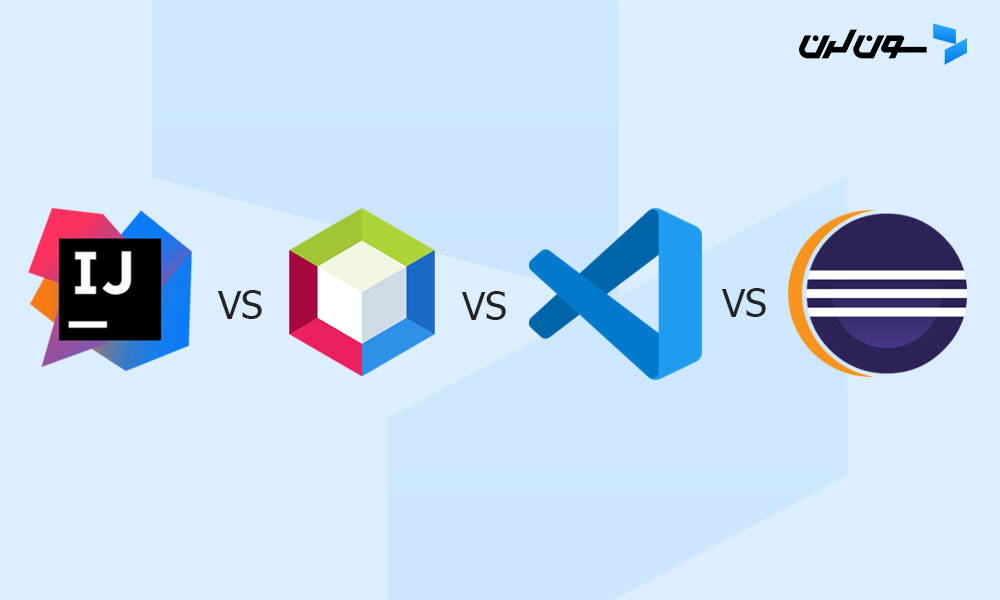
حالا که با IntelliJ IDEA آشنا شدی، بیا این ابزار رو با رقباش مقایسه کنیم. هرکدوم از این IDEها ویژگیها و نقاط قوت خودشون رو دارن. بیا با هم یه نگاهی بندازیم و ببینیم کدومشون برای نیازهای تو بهتره.
IntelliJ IDEA در مقابل Eclipse
Eclipse یکی از قدیمیترین و پرطرفدارترین IDEها برای توسعه جاوا هست و به صورت رایگان و متن باز در دسترسه.
مزایای Eclipse
- رایگان و متن باز: کاملاً رایگانه و میتونی تغییرات دلخواهت رو اعمال کنی.
- پلاگینهای متعدد: کلی پلاگین داره که میتونی برای افزودن ویژگیهای جدید ازشون استفاده کنی.
معایب Eclipse
- رابط کاربری پیچیده: بعضیها میگن رابط کاربریش گیج کننده است.
- سرعت پایین تر: نسبت به IntelliJ IDEA، عملکردش کندتره و منابع بیشتری میخواد.
IntelliJ IDEA در مقابل Visual Studio Code
Visual Studio Code (VS Code) یک ویرایشگر کد سبک و رایگان از مایکروسافته که خیلی زود محبوب شد.
مزایای VS Code
- رایگان و متن باز: کاملاً رایگانه و توسط جامعه بزرگی از توسعه دهندگان پشتیبانی میشه.
- سبک و سریع: خیلی سبکتر از IntelliJ IDEA و مناسب برای پروژههای کوچیک و متوسط.
- پلاگینهای متنوع: کلی پلاگین برای زبانها و ابزارهای مختلف داره.
معایب VS Code
- کمبود برخی ویژگیهای پیشرفته: برخلاف IntelliJ IDEA، ویژگیهای پیشرفته کمتری داره.
- پشتیبانی ضعیفتر برای جاوا: اگرچه از جاوا پشتیبانی میکنه، ولی به اندازه IntelliJ IDEA قوی نیست.
IntelliJ IDEA در مقابل NetBeans
NetBeans یک IDE رایگان و متن باز دیگه است که توسط Apache توسعه داده میشه و از جاوا و چندین زبان دیگه پشتیبانی میکنه.
مزایای NetBeans
- رایگان و متن باز: مثل Eclipse، کاملاً رایگانه و میتونی به کد منبعش دسترسی داشته باشی.
- پشتیبانی قوی از جاوا: برای توسعه جاوا و ابزارهای مرتبطش خیلی خوبه.
معایب NetBeans
- رابط کاربری قدیمی: بعضیها میگن رابط کاربریش قدیمیه و به اندازه بقیه IDEها مدرن نیست.
- پلاگینهای کمتر: نسبت به Eclipse و IntelliJ IDEA، پلاگینهای کمتری داره.
هر کدوم از این IDEها ویژگیهای خاص خودشون رو دارن و انتخاب بهترین ابزار بستگی به نیازها و اولویتهای تو داره. IntelliJ IDEA با ویژگیهای هوشمند و پیشرفته ای که ارائه میده، یکی از بهترین گزینهها برای برنامه نویسان حرفه ایه. با این حال، اگه به دنبال یک IDE سبکتر یا رایگان هستی، شاید Eclipse یا VS Code برات انتخاب بهتری باشن. در نهایت، مهم اینه که ابزاری رو انتخاب کنی که باهاش راحتی و نیازهای تو رو برآورده میکنه.
آموزش نصب IntelliJ IDEA
حالا که با IntelliJ IDEA آشنا شدی، وقتشه که نصبش کنیم و ببینیم چطور میتونیم از این ابزار قدرتمند استفاده کنیم. در این بخش، به صورت گام به گام و به زبان ساده، نحوه نصب IntelliJ IDEA رو توضیح میدم.
IntelliJ IDEA در دو نسخه موجوده:
- Community Edition: رایگان و متن باز، تحت مجوز Apache 2.0. این نسخه همه ویژگیهای پایه برای توسعه JVM و اندروید رو فراهم میکنه.
- IntelliJ IDEA Ultimate: تجاریه و با دوره آزمایشی ۳۰ روزه ارائه میشه. این نسخه ابزارها و ویژگیهای اضافی برای توسعه وب و سازمانی رو فراهم میکنه. برای اطلاعات بیشتر در مورد قیمت ها، به Subscription options & Pricing مراجعه کن.
حداقل سیستم مورد نیاز
برای نصب IntelliJ IDEA، سیستم شما باید حداقل این مشخصات رو داشته باشه:
| نیازمندی ها | حداقل | توصیه می شود |
| RAM | 2 گیگابایت رم آزاد | 8 گیگابایت رم کل سیستم |
| CPU | هر پردازنده مدرن | پردازنده چند هسته ای برای عملکرد بهتر |
| فضای Disk | 3.5 گیگابایت | SSD با حداقل 5 گیگابایت فضای آزاد |
| رزولوشن مانیتور | 1024×768 | 1920×1080 |
| سیستم عامل | نسخههای رسمی منتشر شده از سیستم عاملهای زیر: Ubuntu Linux 20.04 LTS یا نسخههای LTS جدیدتر که از Gnome یا KDE و سیستم X Window (X11) استفاده میکنند. (پشتیبانی از Wayland در حال توسعه است) | آخرین نسخه از سیستم عاملهای زیر: Windows 64-bit macOS Ubuntu Linux LTS |
نصب با استفاده از Toolbox App
JetBrains Toolbox App ابزار توصیه شده برای نصب محصولات JetBrains است. این ابزار رو برای نصب و مدیریت محصولات مختلف یا نسخههای مختلف یک محصول استفاده کن. این اپلیکیشن به شما اجازه میده تا به راحتی محصولات رو به روز رسانی، نسخههای Early Access Program (EAP) و Nightly releases رو نصب، و در صورت نیاز به نسخههای قبلی برگردی.
- دانلود Toolbox App: فایل نصب (.exe) رو از صفحه وب Toolbox App دانلود کن.
- اجرای فایل نصب: فایل نصب رو اجرا کن و مراحل Wizard نصب رو دنبال کن.
- اجرای Toolbox App: بعد از نصب، آیکون Toolbox App رو در ناحیه اعلان (notification area) پیدا کن و روش کلیک کن.
- انتخاب محصول: محصولی که میخواهی نصب کنی رو انتخاب کن. برای نصب نسخه خاصی، روی آیکون کلیک کن و "Available versions" رو انتخاب کن.
- ورود به حساب JetBrains: وارد حساب JetBrains خودت بشو و اپلیکیشن به صورت خودکار لایسنسهای موجود رو برای هر IDE که نصب میکنی فعال میکنه.
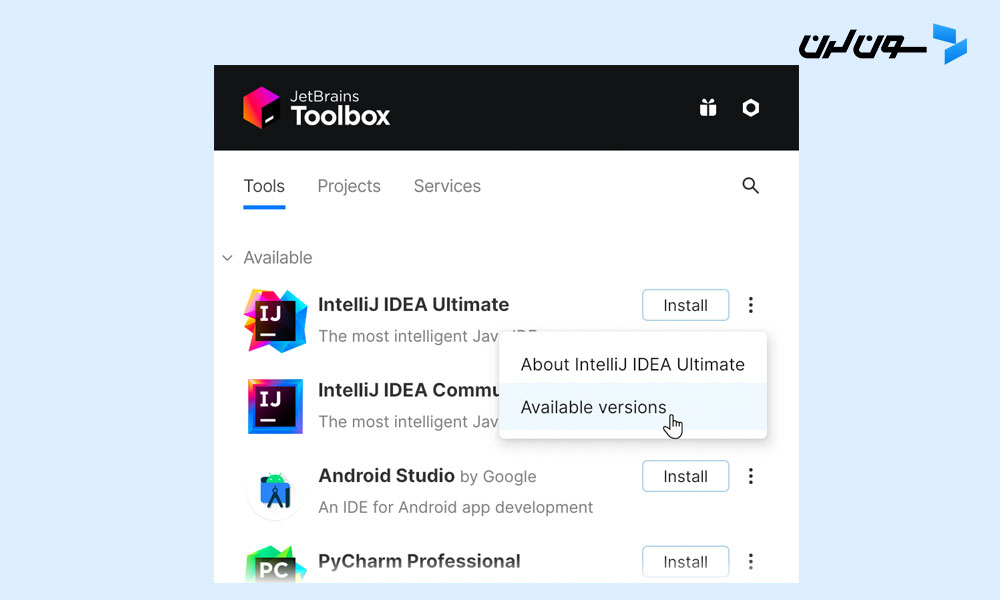
نصب IntelliJ IDEA از وب سایت رسمی
اگر به هر دلیلی نمیخواهی از Toolbox App استفاده کنی، میتونی IntelliJ IDEA رو مستقیم از وب سایت رسمی دانلود و نصب کنی. در اینجا، لینک دانلود برای سیستم عاملهای مختلف (ویندوز، مک و لینوکس) موجوده. مراحل نصب مشابه نصب سایر نرم افزارهاست: دانلود، اجرای فایل نصب و دنبال کردن مراحل.
با این روش ساده، IntelliJ IDEA رو روی سیستم خودت نصب کن و شروع به استفاده از این ابزار قدرتمند کن. حالا وقتشه که به پروژههای خودت بپردازی و با امکانات بی نظیر IntelliJ IDEA بهره وری خودت رو افزایش بدی!
مثالهای برنامه نویسی
در ادامه، سه مثال ساده از برنامه نویسی با IntelliJ IDEA رو میبینیم که نشون میده چقدر کار با این ابزار ساده و کارآمد است.
مثال 1: چاپ یک رشته در جاوا
public class HelloWorld {
public static void main(String[] args) {
System.out.println("Hello from 7Learn!");
}
}مثال 2: استفاده از کلاسها و اشیا در کاتلین
class Car(val brand: String, val model: String)
fun main() {
val myCar = Car("Tesla", "Model S")
println("I drive a ${myCar.brand} ${myCar.model}")
}مثال 3: استفاده از تابع Lambda در اسکالا
object HelloWorld extends App {
val greeter = (name: String) => s"Hello, $name from 7Learn!"
println(greeter("Scala"))
}سوالات متداول
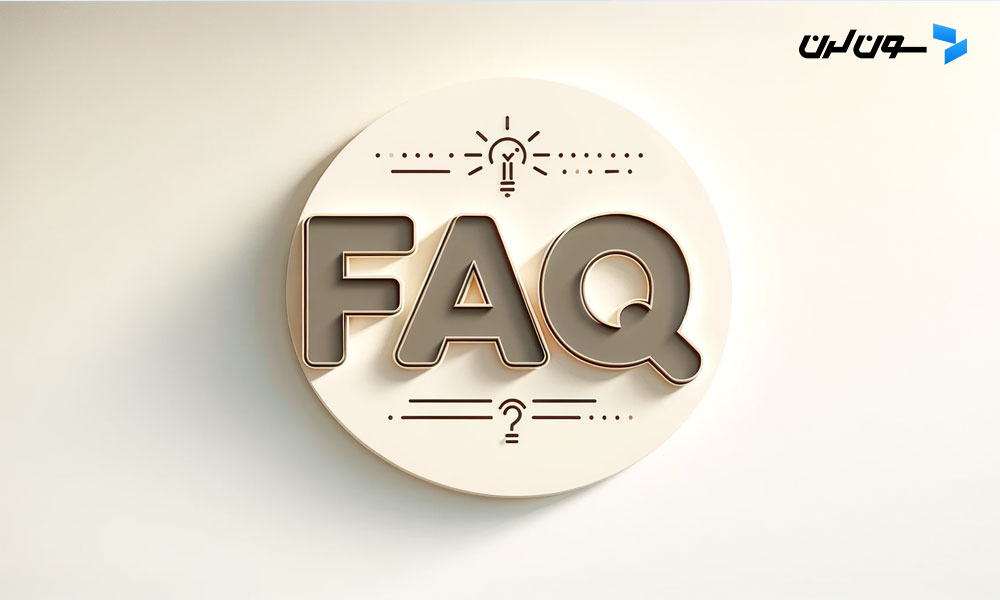
1. آیا IntelliJ یک IDE برای جاوا است؟
بله، IntelliJ IDEA یک محیط توسعه یکپارچه (IDE) هست که به طور گسترده برای توسعه جاوا استفاده میشه، اما از زبانهای دیگه هم پشتیبانی میکنه.
2. IntelliJ برای چی استفاده میشه؟
IntelliJ IDEA برای توسعه نرم افزار استفاده میشه و دارای ویژگی هایی مثل ویرایش کد، دیباگ کردن، تست و مدیریت پروژهها در زبانهای برنامه نویسی مختلف است.
3. آیا IntelliJ یک کامپایلر است؟
نه، IntelliJ IDEA خودش یک کامپایلر نیست. این یک IDE است که ویرایش کد، دیباگ کردن و یکپارچگی با ابزارهای ساخت، از جمله کامپایلرها، برای زبانهای برنامه نویسی مختلف رو فراهم میکنه.
4. آیا IntelliJ یک فریمورک است؟
نه، IntelliJ IDEA یک فریمورک نیست. یک محیط توسعه یکپارچه (IDE) هست که توسط JetBrains برای توسعه نرم افزار طراحی شده.
5. آیا JDK و IntelliJ یکی هستند؟
نه، JDK و IntelliJ IDEA یکی نیستند. JDK مجموعه ای از ابزارها و کتابخانههای لازم برای توسعه جاوا هست و شامل کامپایلر جاوا و محیط اجرایی میشه. IntelliJ IDEA یک IDE هست که برای نوشتن، ویرایش و مدیریت کدها و پروژههای جاوا استفاده میشه. اگرچه هر دو مربوط به توسعه جاوا هستند، اما اهداف متفاوتی دارند؛ IntelliJ IDEA یک رابط کاربری کاربرپسند برای توسعه جاوا فراهم میکنه، در حالی که JDK ابزارها و کتابخانههای اصلی مورد نیاز برای توسعه جاوا رو فراهم میکنه.
6. آیا IntelliJ IDEA رایگان است؟
بله، نسخه Community IntelliJ IDEA رایگانه و برای بسیاری از کاربردهای عمومی مناسبه. نسخه Ultimate این ابزار نیاز به خرید لایسنس داره.
7. آیا IntelliJ IDEA برای مبتدیان مناسب است؟
بله، اما ممکنه برای کاربران تازه کار کمی پیچیده به نظر برسه. توصیه میشه ابتدا با نسخه Community شروع کنند.
8. چه زبان هایی توسط IntelliJ IDEA پشتیبانی میشوند؟
IntelliJ IDEA از بسیاری از زبانهای برنامه نویسی مثل جاوا، کاتلین، اسکالا، گراوی، پایتون و... پشتیبانی میکنه.
9. آیا میتوانم IntelliJ IDEA را برای پروژههای متن باز استفاده کنم؟
بله، نسخه Community IntelliJ IDEA به طور کامل برای پروژههای متن باز مناسبه.
10. آیا IntelliJ IDEA با Git سازگار است؟
بله، IntelliJ IDEA به صورت کامل با Git و دیگر سیستمهای مدیریت نسخه سازگاره.
11. آیا میتوانم پلاگینهای اضافی در IntelliJ IDEA نصب کنم؟
بله، IntelliJ IDEA دارای یک بازار پلاگینه که میتونی پلاگینهای مختلفی رو برای افزودن قابلیتهای بیشتر نصب کنی.
12. چه تفاوتی بین نسخه Community و Ultimate وجود دارد؟
نسخه Ultimate شامل ویژگیها و ابزارهای بیشتری مثل پشتیبانی از توسعه وب و موبایل، پشتیبانی از پایگاههای داده و... میشه.
13. آیا IntelliJ IDEA برای توسعه اپلیکیشنهای موبایل مناسب است؟
بله، نسخه Ultimate از توسعه اپلیکیشنهای موبایل برای اندروید پشتیبانی میکنه.
14. چگونه میتوانم با استفاده از IntelliJ IDEA یک پروژه جدید ایجاد کنم؟
برای ایجاد یک پروژه جدید، میتونی از منوی "File" گزینه "New Project" رو انتخاب کنی و تنظیمات مربوطه رو انجام بدی.
15. آیا IntelliJ IDEA از Docker پشتیبانی میکند؟
بله، IntelliJ IDEA دارای پشتیبانی داخلی برای Docker است و میتونی کانتینرهای Docker رو مدیریت کنی.
جمع بندی
IntelliJ IDEA ابزاری قدرتمند و کارآمد برای توسعه نرم افزار هست که با ارائه قابلیتهای هوشمند و اتوماتیک، فرآیند برنامه نویسی رو سادهتر و سریعتر میکنه. این ابزار با پشتیبانی از زبانهای مختلف، ادغام با ابزارهای دیگه و ویژگیهای پیشرفته، به یکی از محبوبترین IDEها در بین برنامه نویسان تبدیل شده. اگر به دنبال یک IDE همه کاره و قوی هستی، IntelliJ IDEA انتخابی عالی است. پس، همین حالا شروع کن و ببین که چطور میتونه تجربه برنامه نویسی تو رو بهبود ببخشه.
دوره الفبای برنامه نویسی با هدف انتخاب زبان برنامه نویسی مناسب برای شما و پاسخگویی به سوالات متداول در شروع یادگیری موقتا رایگان شد: